Sådan rettes Apple Virus Advarselsmeddelelse
Antag(Suppose) , at du surfer online på din iPhone, når der pludselig vises et pop op-vindue med Warning! iOS Security Breach! Virus detected on your iPhone eller iPhone virus scan has detected 6 viruses! Dette ville være en alvorlig grund til bekymring. Men vent! Her er telefonnummeret, du skal ringe til for at få tingene ordnet. NEJ, hold fast(NO, hold on) ; ikke gør noget. Sådanne malware-advarsler eller formodede Apple - beskyttelsesadvarsler er phishing-svindel(phishing scams) , der er designet til at narre dig til at oprette forbindelse til et websted eller ringe til et telefonnummer. Hvis du falder for det, kan din iPhone blive korrupt med ransomware, eller du kan blive narret til at give personlige oplysninger over internettet. Så læs nedenfor for at lære omApple Virus Advarsel Besked(Apple Virus Warning Message) , for at finde ud af: Er iPhone Virus Advarsel fidus(Virus Warning Scam) eller ægte(Real) ? og for at rette Apple Virus Warning Message .
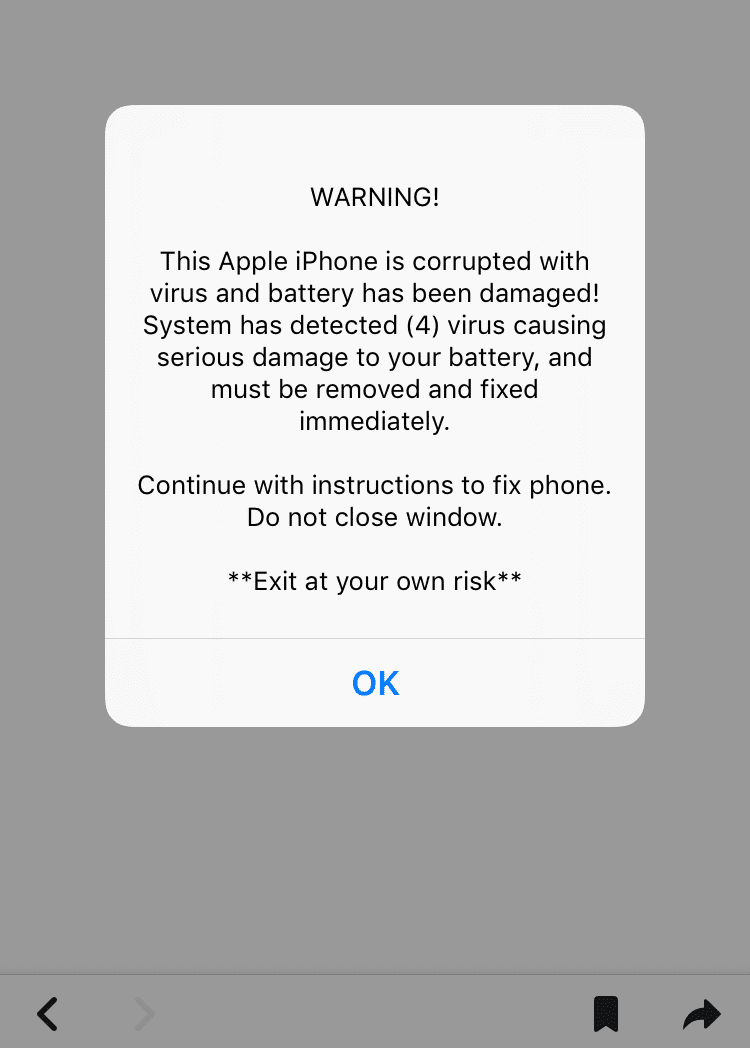
Sådan rettes Apple Virus Advarselsmeddelelse på iPhone(How to Fix Apple Virus Warning Message on iPhone)
For nu er det sikkert at antage, at hver advarsel om en virus på din iPhone, nemlig hver iPhone Virus Advarsel(Virus Warning) popup, næsten helt sikkert er en fidus. Hvis en iOS registrerer noget mistænkeligt, blokerer den blot bestemte handlinger på din enhed og advarer brugeren med en besked fra Adam Radicic, MD for Casaba Security(Adam Radicic, MD of Casaba Security) .
I mellemtiden kræver uhyggelige advarsler brugerindgreb for at løse problemet; juridiske advarsler ikke. Så hvis du får en besked, der beder dig om at trykke på et link eller ringe til et nummer eller udføre enhver form for handling, skal du ignorere den fuldstændigt. Uanset hvor overbevisende det kan virke, skal du ikke falde i fælden. Disse advarsler eller opdateringer efterligner udseendet af native operativsystemadvarsler for at maksimere sandsynligheden for, at det lykkes at friste et tryk, rådgiver John Thomas Lloyd, CTO for Casaba Security(John Thomas Lloyd, CTO of Casaba Security) . De vækker din interesse ved at få dig til at tro, at der er noget galt, når de i virkeligheden vil udløse noget til at tage sydpå.
Hvad er iPhone Virus Warning Scam?
(What is iPhone Virus Warning Scam?
)
Svindel er af forskellige former, former og typer. Ifølge Radicic er der tusindvis af permutationer og kombinationer, der kan bruges af svindlere til at fange et mål. Uanset om det er en internetforbindelse sendt via WhatsApp , iMessage, SMS , e-mail eller en pop-up-besked fra et andet websted, som du har adgang til, er det praktisk talt umuligt at præcisere, hvordan enhver bruger kan blive fanget. Deres endelige mål er at få dig til at trykke på og få adgang til et ondsindet websted eller ringe til et nummer, hvilket de kan få dig til at gøre på en række forskellige måder. Derfor(Hence) er den nederste linje: Undgå(Avoid) uopfordrede telefonopkald, mærkelige tekster, tweets eller pop op-vinduer, der beder dig om at foretage dig noget.
Hvad sker der, når du trykker på iPhone Virus Warning Popup?(What happens when you tap on iPhone Virus Warning Popup?)
Den gode nyhed er, at det er usandsynligt, at det vil resultere i et øjeblikkeligt tilfælde af ransomware på din iPhone. iOS er designet på en sådan måde, at det er usandsynligt, men alligevel ikke umuligt, at en brugers adfærd eller handlinger kan føre til en forhandling på rodniveau, oplyser Radicic . Det vil omdirigere dig til en side, hvor du vil blive bedt om at betale for at få forespørgslen eller problemet løst.
- Tryk ikke(Do not tap) på noget.
- Installer især ikke(do not install) noget, fordi dine telefoner og computere kan blive inficeret med malware.
Ondsindede filer kan tilgås, men de skal overføres til en computer, før de kan eksekveres, forklarer Lloyd . Malwarekoderen forventer helt sikkert, at filen vil blive synkroniseret og derefter downloadet på brugerens personlige computer. Derfor(Hence) afventer de det rigtige tidspunkt til at angribe dine data.
Disse Apple-virusadvarselsmeddelelser(Apple Virus Warning Message) eller N - virusser, der er fundet på iPhone(Viruses Detected on iPhone) -pop-ups, opstår for det meste, når du surfer på internettet ved hjælp af Safari -webbrowser. Læs metoderne beskrevet nedenfor for at lære, hvordan du reparerer iPhone Virus Advarsel(Virus Warning) popup.
Metode 1: Luk webbrowseren(Method 1: Close the Web Browser)
Den allerførste ting at gøre er at afslutte browseren, hvor denne pop-up dukkede op.
1. Tryk ikke på OK eller engager dig i pop op-vinduet på nogen måde.
2A. For at afslutte appen skal du dobbeltklikke på den cirkulære Hjem(Home) - knap på din iPhone, hvilket åbner App Switcher .
2B. På iPhone X og nyere modeller skal du trække bjælkeskyderen op til(bar slider) toppen for at åbne App Switcher .
3. Nu vil du se en liste over alle kørende programmer(list of all running applications) på din iPhone.
4. Ud af disse apps skal du stryge(swipe up) den op, som du vil lukke(close) .
Når applikationen er lukket, vil den ikke længere være med på listen over appskifter.
Metode 2: Ryd Safari-browserhistorik(Method 2: Clear Safari Browser History)
Det næste trin er at fjerne Safari -apphistorikken, lagrede websider og cookies for at fjerne alle data, der måtte være blevet gemt, da virusadvarslen dukkede op på din iPhone. Sådan rydder du browserhistorik og webdata på Safari :
1. Åbn appen Indstillinger .(Settings)
2. Rul ned og tryk på Safari .
3. Tryk på Ryd historik og webstedsdata(Clear History and Website Data) , som vist.
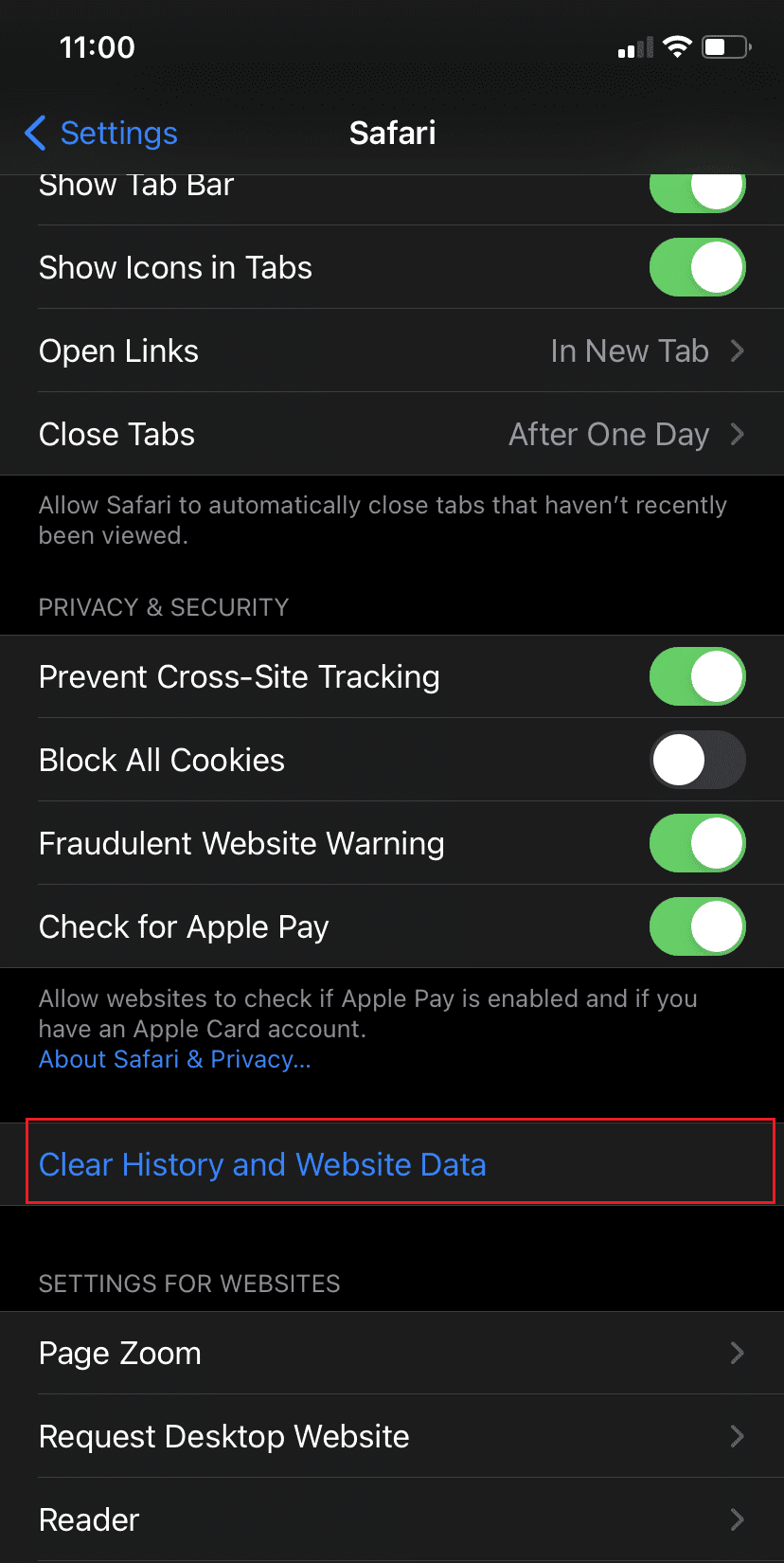
4. Tryk på Ryd historik og data(Clear History and Data) på bekræftelsesmeddelelsen, der vises på din skærm.
Læs også: (Also Read:) 16 bedste webbrowsere til iPhone (Safari-alternativer)(16 Best Web Browsers for iPhone (Safari Alternatives))
Metode 3: Nulstil din iPhone(Method 3: Reset your iPhone)
Hvis ovenstående metoder ikke virkede for at slippe af med malware på din iPhone, kan du vælge at nulstille din iPhone.
Bemærk: (Note:) Nulstilling(Reset) vil slette alle data og indstillinger, der er gemt på din telefon. Så sørg for at tage en sikkerhedskopi af alle vigtige data.
For at nulstille din telefon,
1. Naviger til Settings > General .
2. Tryk derefter på Nulstil(Reset) , som vist.

3. Tryk til sidst på Slet alt indhold og indstillinger(Erase All Content and Settings) , som fremhævet.

Læs også: (Also Read:) Sådan hard-nulstiller du iPad Mini(How to Hard Reset iPad Mini)
Metode 4: Rapporter fidus til Apples supportteam(Method 4: Report Scam to Apple Support Team)
Til sidst har du valget mellem at rapportere virusadvarslen pop-up til Apple Support Team. Dette er kritisk af to grunde:
- Det vil hjælpe dig i det uheldige tilfælde, at dine personlige oplysninger kompromitteres.
- Denne handling ville gøre det muligt for supportteamet at blokere sådanne pop-ups og redde andre iPhone-brugere fra potentiel svindel.
Læs siden Apple genkend og undgå phishing-svindel her.(Read Apple Recognize & Avoid Phishing Scams page here.)
Sådan forhindrer du Apple Virus Advarselsmeddelelse(Apple Virus Warning Message) ?
Her er et par nemme trin, du kan implementere for at forhindre, at popup-vinduet iPhone Virus Advarsel(Virus Warning) vises.
Rettelse 1: Bloker pop op-vinduer på Safari(Fix 1: Block Pop-ups on Safari)
1. Åbn programmet Indstillinger(Settings) på din iPhone.
2. Rul ned og tryk på Safari .
3. Aktiver indstillingen Bloker pop-ups(Block Pop-ups) , som vist.

4. Slå her indstillingen Advarsel om bedragerisk websted(Fraudulent Website Warning) til, som vist.
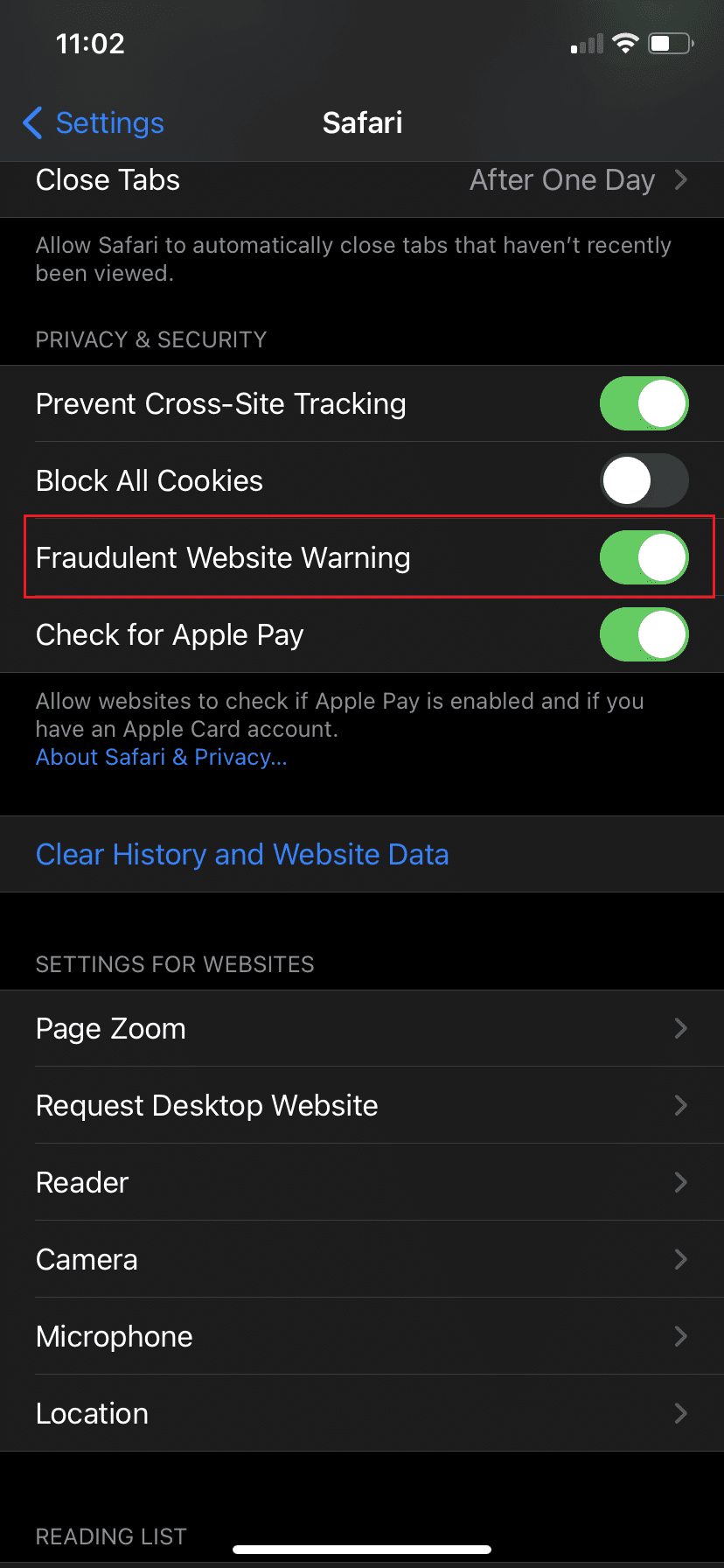
Rettelse 2: Hold iOS opdateret(Fix 2: Keep iOS Updated)
Det foreslås også at opgradere din enheds software for at slippe af med fejl og malware. Det bør være en almindelig praksis for alle dine enheder.
1. Åbn Indstillinger.(Settings.)
2. Tryk på Generelt(General) .
3. Tryk på Softwareopdatering( Software Update) for hurtigt at søge efter softwareopdateringer.

4. Hvis en iOS-opdatering er tilgængelig, skal du følge instruktionerne på skærmen for(on-screen instructions) at downloade og installere den.
5. Genstart(Reboot) systemet, og brug det, som du ville.
Læs også: (Also Read:) Sådan rydder du browserhistorik i enhver browser(How to Clear Browsing History in Any Browser)
Hvordan udfører man iPhone Virus Scan?
For at lave en iPhone-virusscanning eller for at afgøre, om iPhone Virus Warning Scam eller Real? du kan tjekke for følgende adfærdsændringer, der finder sted, hvis din telefon er blevet angrebet af en virus eller malware.
- Dårlig batteriydelse
- Overophedning af iPhone
- Hurtigere batteriafladning
- Tjek, om iPhone var jailbroken
- Nedbrudte eller funktionsfejl apps
- Ukendte apps installeret
- Pop-up annoncer i Safari
- Uforklarede ekstra gebyrer
Observer og afgør, om nogen/alle sådanne problemer opstår på din iPhone. Hvis ja, så følg metoderne forklaret i denne vejledning.
Ofte stillede spørgsmål (FAQ)(Frequently Asked Questions (FAQ))
Q1. Er virusadvarslen på min iPhone ægte?(Q1. Is the virus warning on my iPhone real?)
Svar: Svaret er NEJ(NO) . Disse virusadvarsler er i virkeligheden forsøg på at hente dine personlige oplysninger ved at få dig til at trykke på en boks, klikke på et link eller ringe til det givne nummer.
Q2. Hvorfor fik jeg en virusadvarsel på min iPhone?(Q2. Why did I get a virus warning on my iPhone?)
Apple - virusadvarselsmeddelelsen, som du fik, kan skyldes cookies. Når du besøger et websted, beder siden dig om at acceptere eller afvise cookies. Når du trykker på Accepter(Accept) , vil du muligvis fange malware. For at slippe af med det skal du derfor rydde cookies og webdata(cookies and web data) i webbrowserens indstillinger.
Q3. Kan din iPhone blive beskadiget af virus?(Q3. Can your iPhone be damaged by viruses?)
Mens iPhone-virus er yderst sjældne, er de ikke uhørte. Selvom iPhones normalt er ret sikre, kan de blive inficeret med virus, hvis de er jailbroken.
Bemærk: (Note:) Jailbreaking af en iPhone svarer til at låse den op, men det er ikke juridisk muligt.
Anbefalede:(Recommended:)
- Fjern Fake Virus Warning fra Microsoft Edge(Remove Fake Virus Warning from Microsoft Edge)
- Sådan rettes Kindle-bogen, der ikke downloades(How to Fix Kindle book not downloading)
- Sådan nulstiller du Apple ID-sikkerhedsspørgsmål(How to Reset Apple ID Security Questions)
- Sådan repareres iPhone frosset eller låst(How to Fix iPhone Frozen or Locked Up)
Vi håber, du var i stand til at rette Apple Virus Advarselsmeddelelse(fix Apple Virus Warning Message) med vores nyttige og omfattende guide. Fortæl os, hvilken metode der virkede for dig. Hvis du har spørgsmål eller forslag, så skriv dem i kommentarfeltet.
Related posts
Fix iTunes bliver ved med at åbne af sig selv
5 måder at ordne Safari vil ikke åbne på Mac
Ret dette element er midlertidigt utilgængeligt Fejl
Sådan repareres Mac-kamera, der ikke virker
Ret computer, der ikke genkender iPhone
Ret Mac kan ikke oprette forbindelse til App Store
Ret iMessage ikke leveret på Mac
Fix AirPods, der kun spiller i ét øre
Ret Facebook-vedhæftet fil utilgængelig fejl
Reparer én AirPod højere end den anden
Fix kunne ikke logge på iMessage eller FaceTime
Løs problemer med macOS Big Sur (13 problemer rettet)
Ret Instagram-indlæg, der sidder fast ved afsendelse
Reparation af virusdefinition mislykkedes i Avast Antivirus
Sådan rettes Whatsapp-billeder, der ikke vises i galleriet
Sådan repareres Mac Bluetooth, der ikke virker
Fjern Fake Virus Warning fra Microsoft Edge
12 måder at reparere Mac-markøren på
Sådan rettes meddelelser, der ikke virker på Mac
Ret din computer mangler hukommelse Advarsel [LØST]
